So entfernen Sie ein Benutzerprofil von Microsoft Edge
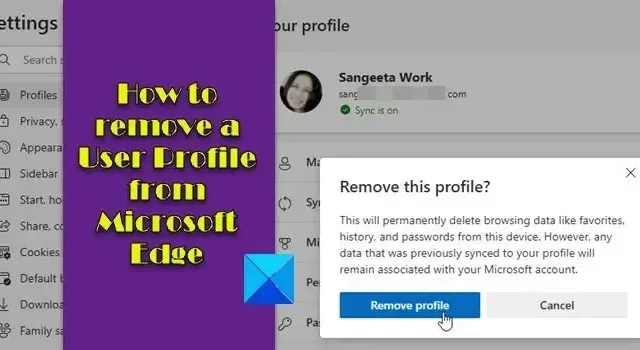
In diesem Beitrag wird erläutert, wie Sie ein Benutzerprofil aus Microsoft Edge entfernen . Das Löschen eines Benutzerprofils aus MS Edge ist einfach. Wenn das Konto jedoch mit dem Windows-Profil des Computers verknüpft ist, wird es auch dann weiterhin angezeigt, wenn Sie es aus den Edge-Einstellungen entfernen.
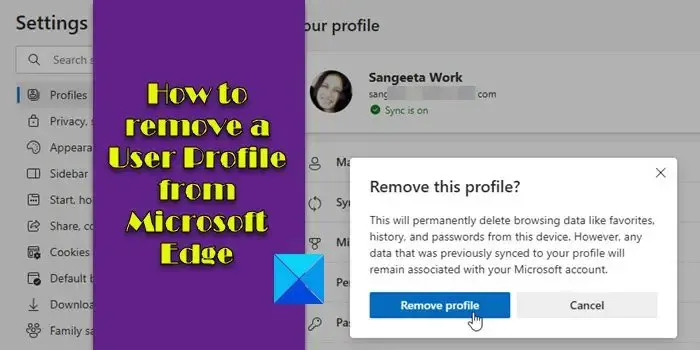
Viele Benutzer haben berichtet, dass sie den Browser ihre MS-Konto-ID auch nach dem Entfernen eines Benutzerprofils aus dem Edge-Browser nicht „vergessen“ lassen können. Dies stellt ein gewisses Sicherheitsrisiko dar, da sich jeder, der Zugriff auf sein System hat, über das MS-Konto bei Edge anmelden und vertrauliche Informationen anzeigen kann (der Browser fragt nicht nach einem Passwort, während er den Benutzer wieder beim Konto anmeldet).
In diesem Beitrag schauen wir uns an, wie man ein Benutzerprofil von Edge sowie das zugehörige MS-Konto auf einem Windows 11/10-PC entfernt.
So entfernen Sie ein Benutzerprofil von Microsoft Edge
Lassen Sie uns zunächst kurz sehen, wie Sie ein Benutzerprofil aus Microsoft Edge entfernen .
1] Entfernen Sie ein Benutzerprofil aus dem Edge-Browser
Starten Sie den Edge-Browser und klicken Sie auf das Drei-Punkte-Symbol neben Ihrem Profilbild in der oberen rechten Ecke des Browserfensters. Wählen Sie Einstellungen .
Die Seite „Edge- Einstellungen“ wird in einem neuen Tab geöffnet. Ihr aktuelles Profil wird oben im Abschnitt „Profile“ aufgeführt . Wenn dies das Profil ist, das Sie löschen möchten, bleiben Sie dort. Ansonsten scrollen Sie weiter durch die Seite. Unten werden weitere Edge-Profile aufgelistet.
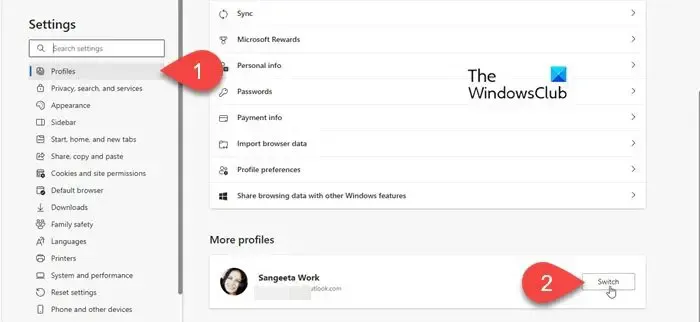
Klicken Sie auf die Schaltfläche „Wechseln“ neben dem Profil, das Sie löschen möchten. (Um ein Profil in Edge zu löschen, müssen Sie dieses Profil als Ihr aktuelles Profil auswählen. Wenn Sie das einzige Profil löschen, das Sie in Edge haben, erstellt der Browser ein neues Profil für Sie mit Standardeinstellungen).
Sobald Sie das gewünschte Profil als Ihr aktuelles Profil ausgewählt haben, klicken Sie auf der Seite „Einstellungen“ auf das Symbol mit den drei Punkten neben dem Profilnamen. Wählen Sie im Dropdown-Menü „Entfernen“ aus.
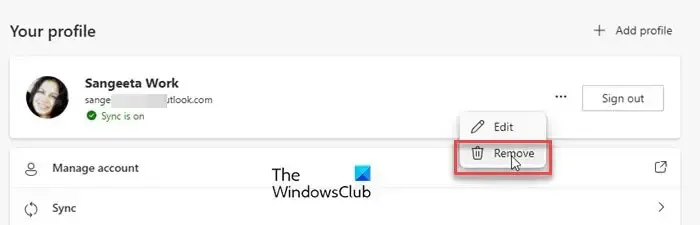
Klicken Sie dann im Bestätigungs-Popup auf die Schaltfläche Profil entfernen , um das Profil aus dem Edge-Browser zu löschen. Sobald das Profil gelöscht ist, wechselt Edge zum nächsten verfügbaren Profil.
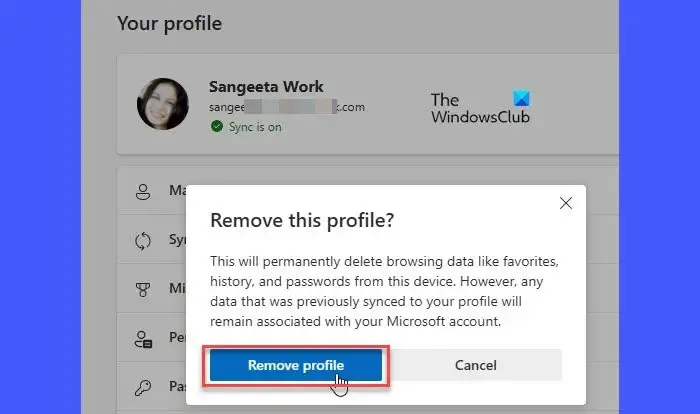
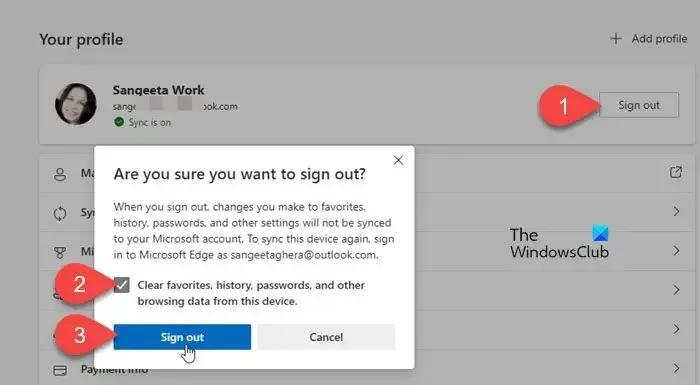
2] Trennen Sie das MS-Konto von Ihrem PC
Mit einem Microsoft-Konto können Sie alle Ihre Profildaten mit der Cloud synchronisieren, sodass Sie über mehrere Geräte hinweg auf Ihren Browserverlauf, Ihre Passwörter, automatisch ausgefüllten Informationen, Erweiterungen usw. zugreifen können. Wenn Sie jedoch ein Benutzerprofil von Edge entfernen, das mit einem MS-Konto auf Ihrem Windows 11/10-PC erstellt wurde, müssen Sie auch die Verknüpfung des MS-Kontos mit dem PC aufheben. Denn solange das Konto mit Ihrem PC verknüpft bleibt, werden Sie möglicherweise aufgefordert, die Profildaten wieder auf Ihrem PC wiederherzustellen (mit nur einem Klick auf eine Schaltfläche).
Um das Profil vollständig zu entfernen, klicken Sie auf das Schaltflächensymbol „Start“ und wählen Sie „Einstellungen“ aus . Wählen Sie im linken Bereich Konten aus.
Scrollen Sie im rechten Bereich nach unten zum Abschnitt „Kontoeinstellungen“ und klicken Sie auf die Option „E-Mail & Konten“ . Suchen Sie im Abschnitt „Von anderen Apps verwendete Konten“ nach dem MS-Konto .
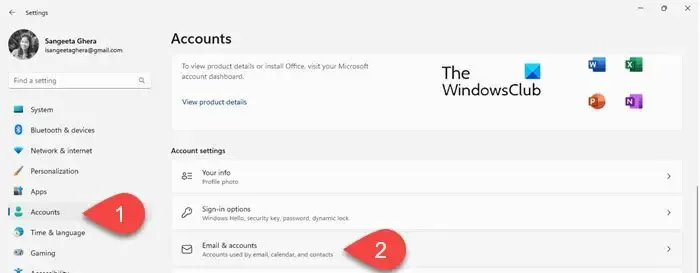
Klicken Sie auf den Kontonamen, um den Abschnitt zu erweitern. Unten neben der Option „Konto entfernen“ wird die Schaltfläche „Entfernen“ angezeigt . Klicken Sie auf diese Schaltfläche. Klicken Sie im angezeigten Bestätigungs-Popup auf Ja . Die Verknüpfung des MS-Kontos mit Ihrem PC wird aufgehoben.
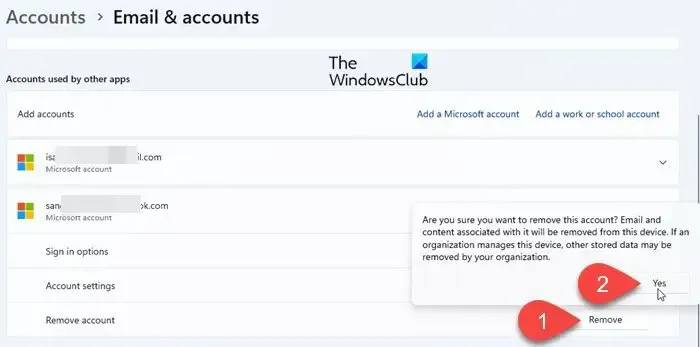
So können Sie ein Benutzerprofil vollständig aus Microsoft Edge entfernen. Ich hoffe, dass Sie dies nützlich finden.
Wo werden Edge-Profile gespeichert?
Edge-Profile werden im AppData-Ordner auf Ihrem Windows 11/10-PC gespeichert. Um den Pfad des aktuellen Edge-Profils anzuzeigen, geben Sie edge://version/einen neuen Browser-Tab ein und drücken Sie die Eingabetaste. Suchen Sie dann nach dem Profilpfad . Hier werden Ihre aktuellen Edge-Profildaten gespeichert ( C:\Users\<Current-user>\AppData\Local\Microsoft\Edge\User Data\Default).
Kann ich den Edge-Benutzerdatenordner löschen?
Sie können den Edge-Benutzerdatenordner aus dem lokalen Speicher Ihres Systems löschen, wenn Sie nicht möchten, dass Ihre gespeicherten Passwörter, Erweiterungen usw. von anderen Benutzern auf dem System gesehen werden. Sie können diese Daten jedoch auch löschen, indem Sie Ihre Browserdaten löschen oder Ihr Benutzerprofil aus Edge entfernen.



Schreibe einen Kommentar